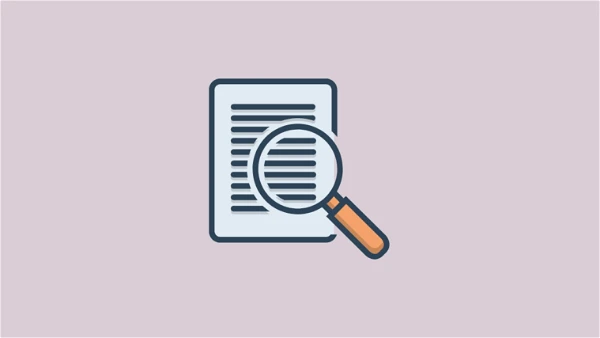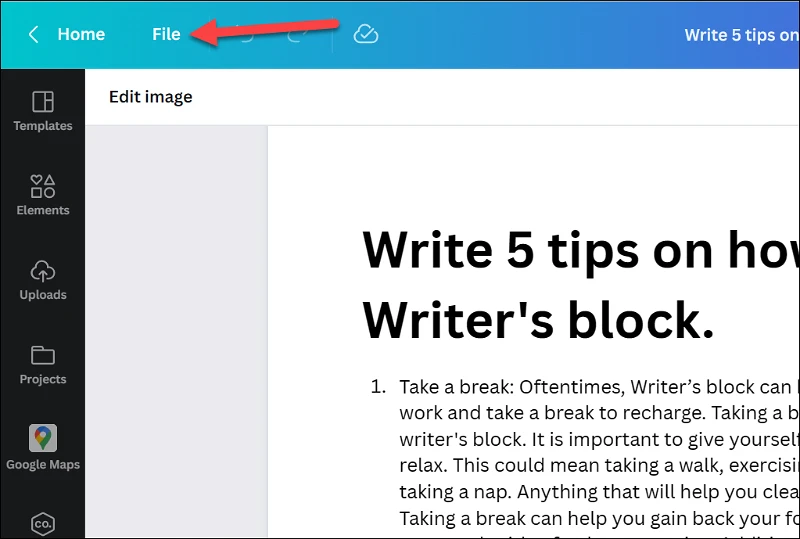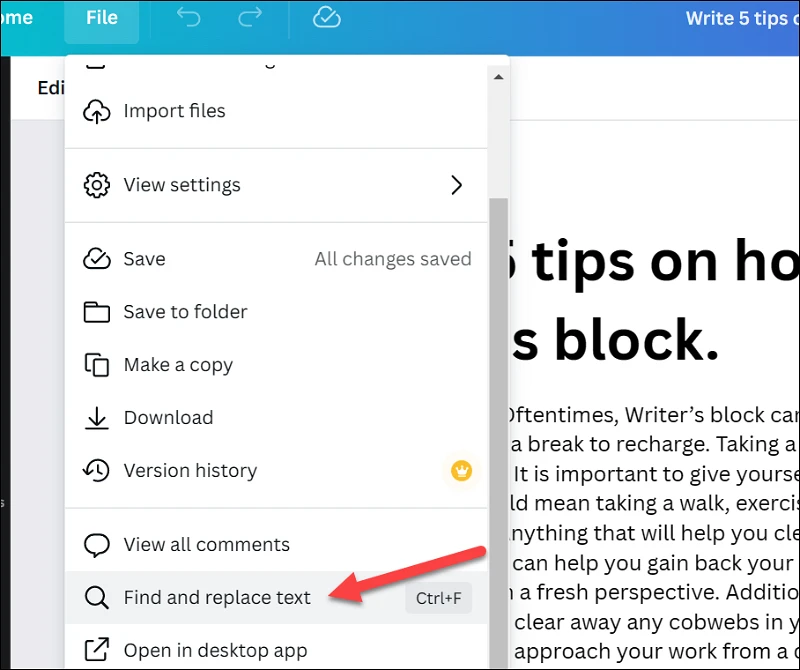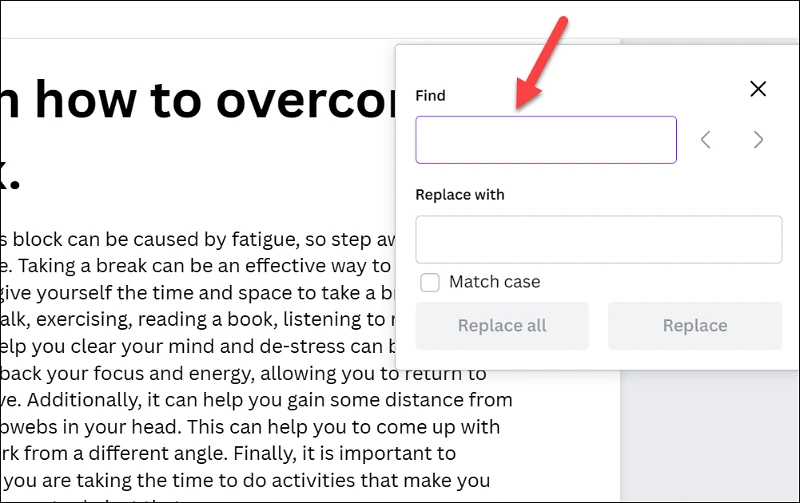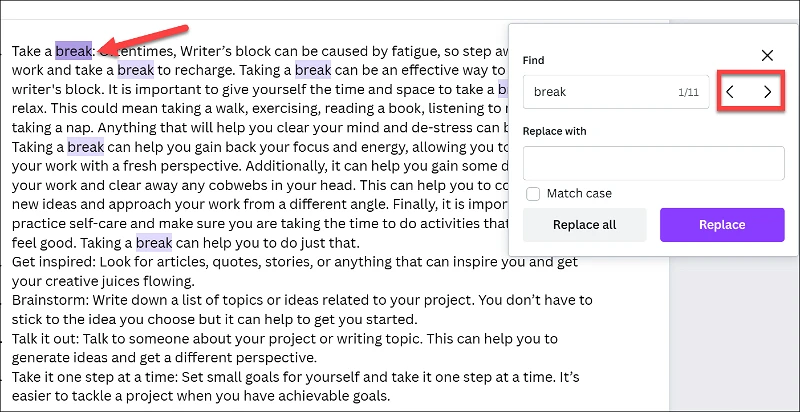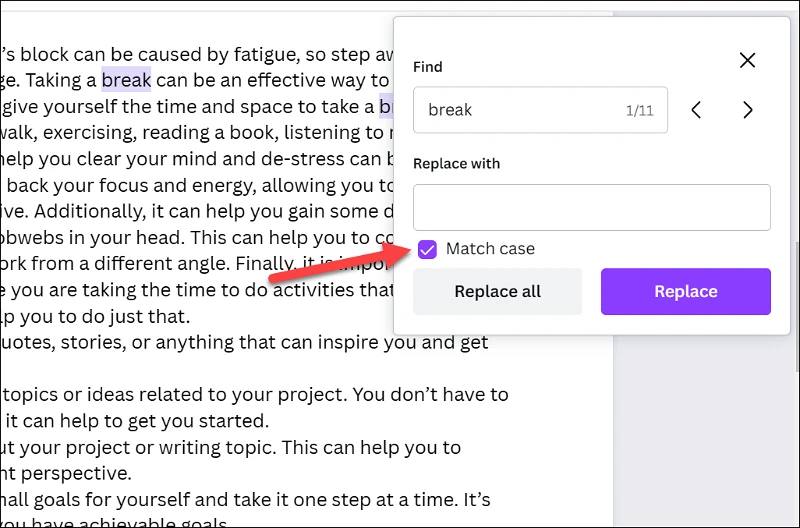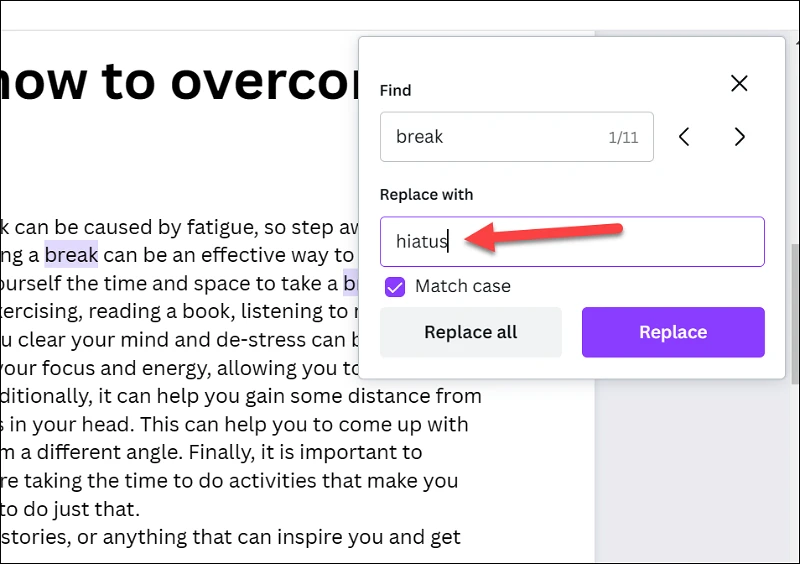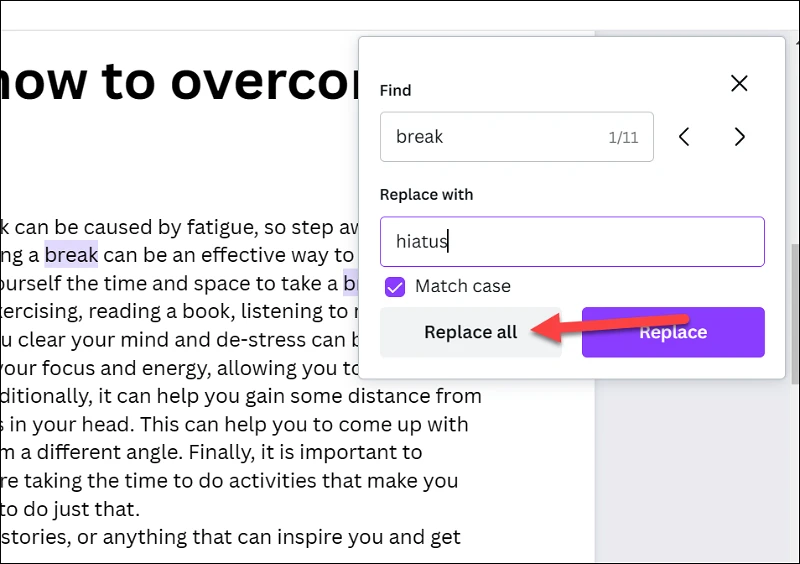Usa la función buscar y reemplazar de Canva Docs para que puedas corregir fácilmente cualquier error que hayas cometido, independientemente de la longitud del documento.
Hacer Documentos de Canva Es increíblemente fácil crear documentos visualmente atractivos utilizando fotografías y gráficos. Pero eso no es todo lo que es bueno. Como cualquier plataforma con la que puede crear documentos, también proporciona herramientas para crear y editar esos documentos de manera eficiente.
Buscar y reemplazar es una de las herramientas perfectas que toda plataforma de creación de documentos debería tener. Y Canva Docs también proporciona esta herramienta para que sea más fácil editar documentos, especialmente documentos grandes. Es muy fácil de usar la herramienta.
Ir canva.com E inicia sesión con tu cuenta. A continuación, abra el documento que desea editar.
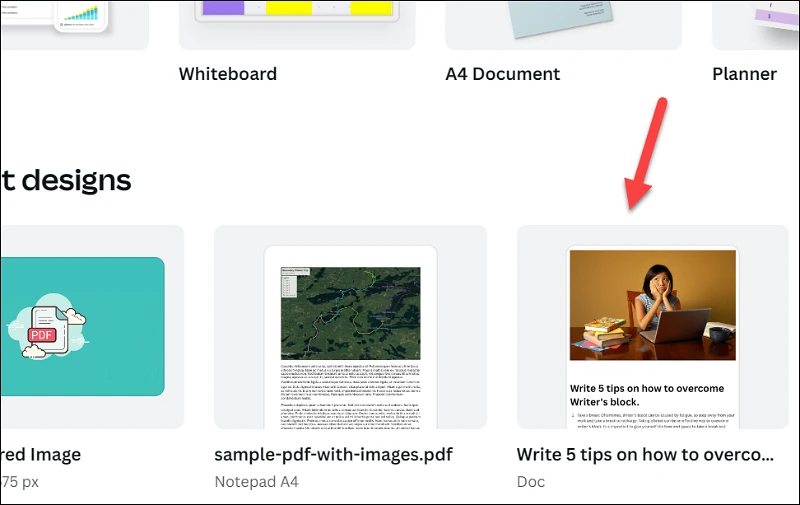
Ahora, haga clic en la opción Archivo en la esquina izquierda de la barra de herramientas en la parte superior.
En la lista, haga clic en el botón Buscar y reemplazar texto. También puedes usar un atajo de teclado Ctrl+.F
Se abrirá el cuadro de diálogo Buscar y reemplazar. Introduzca el texto que desea buscar en el campo Buscar.
Una vez que ingrese el texto, encontrará Canva Marque todas las instancias de la frase en su documento en púrpura. También mostrará la cantidad de veces que aparece la frase en el documento y la instancia en la que está trabajando actualmente. Haga clic en las flechas izquierda y derecha para recorrer todos los estados. La instancia en la que está trabajando actualmente se resaltará en púrpura oscuro del resto de los archivos.
Si desea que la búsqueda distinga entre mayúsculas y minúsculas, seleccione la opción "Coincidir mayúsculas y minúsculas".
Ahora, ingrese el texto con el que desea reemplazar el texto existente en el campo Reemplazar.
A continuación, si desea reemplazar todas las instancias del texto encontrado, haga clic en el botón Reemplazar todo.
De lo contrario, use la flecha izquierda o derecha para navegar a una instancia específica. Luego haga clic en el botón Reemplazar para reemplazar solo la instancia actual.
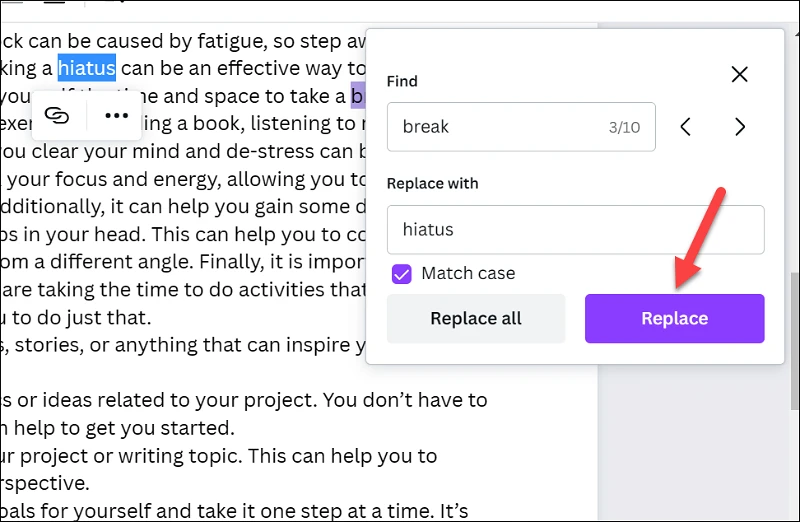
La función de buscar y reemplazar texto de Canva Docs puede ser útil cuando sabes que cometiste un error y necesitas corregirlo. Es más rápido que tener que escanear manualmente todo el documento y corregir su error, y tiene control total sobre lo que desea buscar y reemplazar.